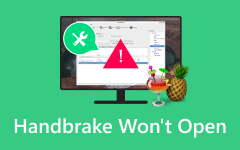Comment réparer mon iPhone n'a pas de son sur la vidéo pour pouvoir regarder
Prendre des vidéos sur iPhone est très professionnel. L'une des raisons existantes est que l'iPhone capture des vidéos de haute qualité. Ses fonctionnalités incluent la macrophotographie, le mode portrait, le mode rafale, la prise rapide et bien plus encore ! De plus, l'iPhone offre également une bonne qualité sonore.
Cependant, les problèmes sur nos iPhones sont inévitables. L'un des problèmes que vous pouvez rencontrer lors de son utilisation est lié au son. Si cela se produit, votre expérience de visionnage de films ou de vidéos sera un cauchemar. La raison en est que vous n’entendrez aucun son provenant de votre iPhone.
Tu peux demander: Comment obtenir du son sur les vidéos de mon iPhone? Cela peut être difficile, mais nous sommes là pour vous aider. Alors, commençons par faire défiler vers le bas.
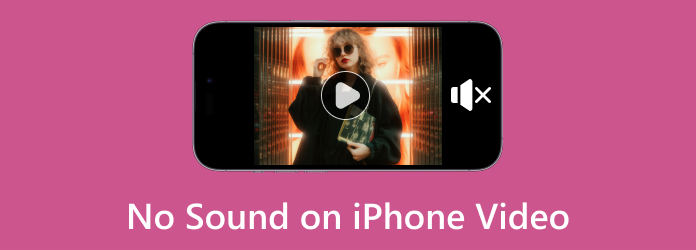
Partie 1. Pourquoi ma vidéo n'a pas de son iPhone
Les facteurs qui font que la vidéo de l'iPhone n'a pas de son sont difficiles à comprendre. Cela dépend de la situation de votre iPhone. Le problème peut se concentrer sur des problèmes liés au logiciel ou au matériel. Cependant, l’une des raisons les plus courantes du problème est que votre iPhone est mis en sourdine. Vous pourriez le faire accidentellement en appuyant sur le bouton de réduction du volume de votre iPhone.

Un haut-parleur d'iPhone cassé peut également empêcher l'iPhone d'émettre du son. Si vous découvrez que ce n’est pas le cas, vous devez quand même vérifier. La raison en est que de petits débris sur le haut-parleur de l'iPhone peuvent également gêner la diffusion du son. Si vous en voyez certains, vous devez les supprimer immédiatement.

Les iPhones disposent également d'accessoires que vous pouvez utiliser pour écouter de la musique et d'autres contenus audio ! Si tel est le cas, vérifiez-les également s'ils sont connectés à votre iPhone, ce qui vous empêchera d'entendre son son. Les supprimer vous sera très bénéfique.

Enfin, l'iPhone dispose d'une fonction Ne pas déranger ou Silencieux. De plus, il dispose de plusieurs applications dans lesquelles vous pouvez regarder des films et écouter de la musique. Si les fonctionnalités Ne pas déranger ou Silencieux sont activées sur certaines applications, votre iPhone peut ne produire aucun son. Cela dépend des autorisations prises par les applications.
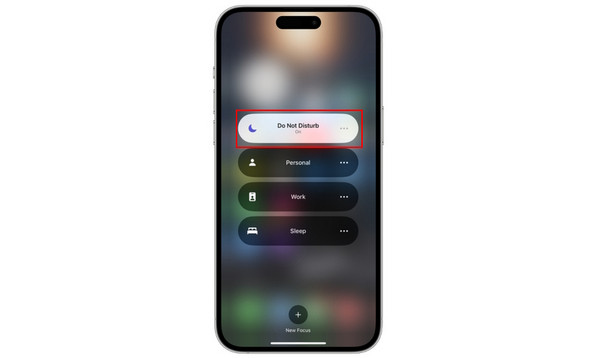
Partie 2. Comment obtenir du son sur les vidéos de mon iPhone
Personne ne permet des désagréments sur son iPhone, surtout lorsqu'il regarde des vidéos. Lorsque vos vidéos ne produisent aucun son, n’hésitez pas. Corrigez-les dès que possible pour éviter des erreurs plus importantes à l'avenir. Mais comment? Eh bien, les méthodes de dépannage les plus simples sont disponibles ci-dessous. Découvrez-les en faisant défiler vers le bas.
Option 1. Activer le son de la vidéo
Le volume de l'iPhone peut être réglé de haut en bas. Appuyer sur ses boutons d’augmentation et de diminution du volume fera cela. Mais il se peut qu’il soit coupé puisque vous n’entendez aucun son sur votre iPhone. Cela signifie simplement que le bouton de réduction du volume de l'iPhone a atteint sa limite. Si tel est le cas, augmentez le volume de votre iPhone pour voir si c'est le problème principal. Voyez comment ci-dessous.
Obtenez votre iPhone et ouvrez le Photos application. Assurez-vous d'ouvrir cette application si vous souhaitez utiliser les boutons de volume de l'iPhone. Si vous lancez une autre application, cela peut entraîner un ajustement du volume du son de notification. Après cela, appuyez et maintenez le Augmenter le volume bouton pour augmenter le volume de l’iPhone.
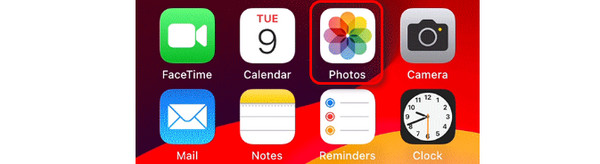
Sinon, rendez-vous sur le Paramètres application de votre iPhone. Vous verrez diverses options pour les personnalisations de votre iPhone. Parmi tous les choix, choisissez le Sons et haptiques bouton. Dans la fonctionnalité, accédez au Sonnerie et volume d'alerte section. Veuillez déplacer le Slider vers la droite pour augmenter le volume.
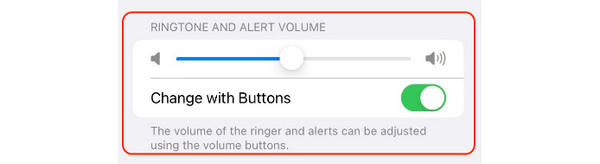
Option 2. Désactiver Bluetooth
Les appareils comme les iPhones disposent d'une fonction Bluetooth. Il s'agit d'une technologie radio sans fil qui connecte vos appareils pour le partage audio. Si cette fonctionnalité est activée, y compris les autres accessoires de votre iPhone, comme les Airpods, ils peuvent être connectés. Il se peut que votre iPhone ne diffuse pas de son sur son haut-parleur. La désactivation du Bluetooth de l'iPhone vous aidera à résoudre le problème. Si vous devez désactiver la fonctionnalité, suivez les étapes ci-dessous.
Ouvrez votre iPhone et mettez l'interface sur le écran d'accueil. Dans le coin supérieur droit, veuillez faire glisser l'écran. Plus tard, votre iPhone vous montrera le Control Center section. Localisez le Bluetooth icône dans la première section. Appuyez dessus et laissez-le en gris. Cela signifie simplement que la fonctionnalité est déjà désactivée.
Sinon, allez sur l'iPhone Paramètres application. Dans la première section, choisissez le Bluetooth icône. Plus tard, appuyez sur le Curseur Bluetooth pour l'éteindre. Comme pour la méthode précédente, vous devez le laisser en gris. Cela signifie que vous l'avez désactivé.
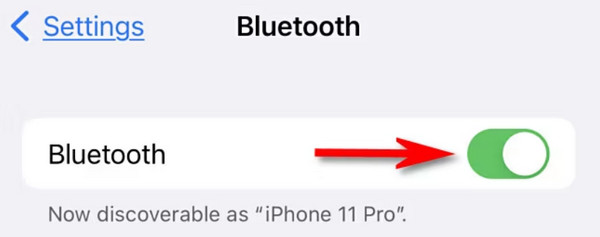
Option 3. Nettoyer le haut-parleur
Parfois, le problème ne vient pas du logiciel iPhone. Un simple nettoyage du haut-parleur de l'iPhone peut également être l'un des moyens de réparer les vidéos de l'iPhone sans son. Le processus de nettoyage de votre enceinte peut prendre trop de temps. Cela dépend du degré de saleté. Pour un processus plus sûr, veuillez suivre le guide détaillé ci-dessous.
Divers outils de nettoyage peuvent être utilisés pour nettoyer les haut-parleurs de l'iPhone. L’une des plus recommandées est l’utilisation de Brosse à poils doux. Obtenez-en un et retirez les accessoires, y compris les coques de votre iPhone. Après cela, brossez le haut-parleur de votre iPhone. Assurez-vous qu'il n'y a pas d'eau sur la brosse. Effectuez le processus à plusieurs reprises et assurez-vous qu’aucune poussière ni débris ne restent sur le haut-parleur.

Option 4. Utiliser Tipard FixMP4
Les vidéos sans son sur iPhone peuvent résulter d'erreurs de téléchargement, d'erreurs d'édition, de transfert de dommages, etc. Les problèmes mentionnés peuvent être résolus à l'aide d'un seul outil, Tipard FixMP4. Des problèmes tels que des vidéos illisibles lors de la conversion et du traitement sont également inclus.
L’avantage de cet outil est qu’il dispose d’une fonction d’aperçu. Avant de sauvegarder la vidéo, le logiciel vous montrera le pré-résultat de 10 secondes. De plus, les formats vidéo pris en charge par le logiciel sont MP4, MOV, AVI et 3GP.
Étape 1Télécharger Tipard FixMP4 sur votre PC. Configurez-le et lancez-le ensuite. L'écran de téléchargement sera la première interface que vous verrez. Sur le côté gauche, cliquez sur le "Plus" bouton pour ajouter la vidéo au logiciel. Ajouter le Exemple de vidéo sur la droite "Plus" bouton à droite ensuite. Il est recommandé d'importer les deux vidéos MP4.
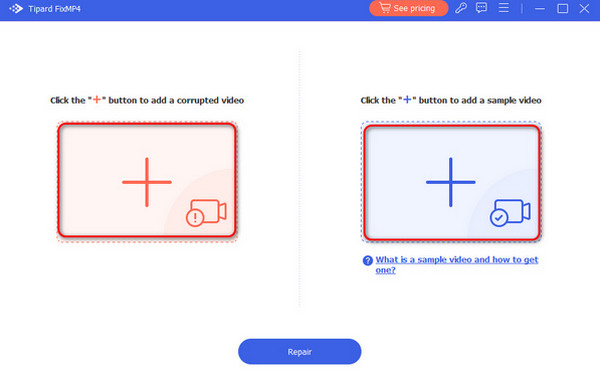
Étape 2Maintenant que vous voyez les deux vidéos, il est temps de réparer celle d'origine. Tout ce que vous avez à faire est de cliquer sur le réparation bouton en bas. Le logiciel se chargera pendant environ quelques secondes.
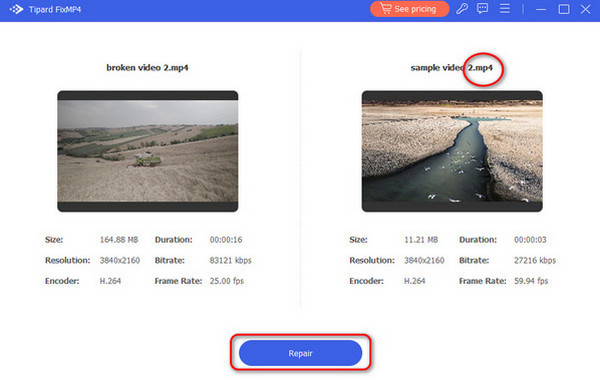
Étape 3Sur l'écran suivant, vous verrez les résultats. C'est à vous de visualiser le Aperçu section en premier. Mais si vous souhaitez enregistrer la vidéo, cliquez sur le bouton Épargnez bouton en bas.
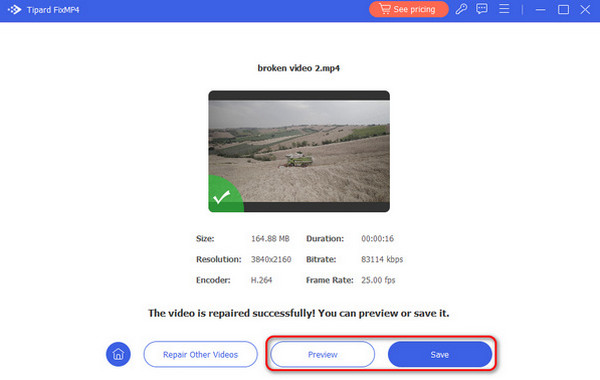
Partie 3. Conseils sur la lecture et l'enregistrement de vidéos sur iPhone
Pour éviter le problème que vous avez rencontré ci-dessus, voici quelques conseils pour la lecture et l'enregistrement de vidéos sur iPhone. Lorsque vous enregistrez des vidéos, assurez-vous que votre iPhone est prêt. Étant donné que les vidéos contiennent de l'audio, assurez-vous que le haut-parleur de l'iPhone est propre et qu'aucun débris n'est présent. Il s'agit de capturer la vidéo avec une bonne qualité audio car il n'y a aucun obstacle ni blocage.
Que diriez-vous de lire des vidéos iPhone ? Eh bien, assurez-vous que le format de fichier de la vidéo est pris en charge par votre iPhone. C'est pour éviter la corruption de la vidéo. De plus, les vidéos peuvent être lues en ligne. Assurez-vous de disposer d’une connexion Internet stable pour la meilleure qualité.
Lecture étendue:
Correction du code d'erreur 224003 : solutions pour un streaming vidéo fluide
Vidéo HTML5 introuvable : causes, correctifs et solutions de réparation vidéo
Partie 4. FAQ sur l'absence de son sur la vidéo iPhone
Pourquoi mes vidéos n'ont-elles soudainement plus de son ?
Vous pouvez accidentellement appuyer sur le bouton de réduction du volume de l'iPhone pour supprimer le son de la vidéo. Essayez d'appuyer sur le bouton d'augmentation du volume pour vérifier. En outre, la vidéo peut être corrompue ou en retard.
Comment obtenir l’audio d’une vidéo sur mon iPhone ?
Utilisez un programme d'extraction audio. Si vous ne préférez pas télécharger un outil ou une application, utilisez un outil en ligne. L'un des meilleurs est Tipard Video Converter Ultimate.
Comment puis-je récupérer l’audio d’une vidéo ?
Vous aurez besoin de l'aide d'un logiciel de récupération audio. Mais si vous souhaitez bénéficier du moyen le plus fiable, contactez un service audio professionnel.
Conclusion
En conclusion, la question de pas de son sur les vidéos iPhone a de nombreuses causes. Cela inclut les problèmes logiciels et matériels. Heureusement, chaque problème a des solutions que vous pouvez mettre en œuvre. Cet article contient des méthodes de dépannage liées au problème. Tous sont simples, y compris le meilleur outil pour réparer les vidéos MP4. Tipard FixMP4 est l'outil décrit. Mais nous vous suggérons de suivre les conseils de cet article. Il s’agit d’éviter le problème rencontré.